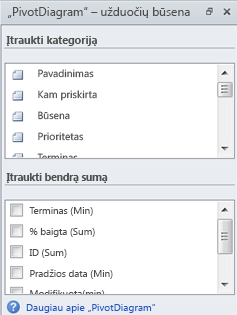Pastaba: Norėtume jums kuo greičiau pateikti naujausią žinyno turinį jūsų kalba. Šis puslapis išverstas automatiškai, todėl gali būti gramatikos klaidų ar netikslumų. Mūsų tikslas – padaryti, kad šis turinys būtų jums naudingas. Gal galite šio puslapio apačioje mums pranešti, ar informacija buvo naudinga? Čia yra straipsnis anglų kalba , kuriuo galite pasinaudoti kaip patogia nuoroda.
Galite sinchronizuoti "SharePoint 2010" užduočių sąrašus ar problemų sekimo sąrašų su PivotDiagram duomenis. PivotDiagram yra prijungtas prie "SharePoint" sąrašo ir galite atnaujinti duomenis PivotDiagram gauti naujausius duomenis iš sąrašo.
Pastabos:
-
Turite turėti arba įdiegta jūsų kompiuteryje norint naudoti šią funkciją SharePoint.
-
Ši funkcija įjungta tik "SharePoint" užduočių sąrašus ar problemų sekimo sąrašus.
-
Daugiau informacijos apie tai, kaip naudoti "Visio" Pivot diagramų, rasite kūrimas su PivotDiagram.
Ką norite daryti?
Kurti į PivotDiagram iš sąrašo
-
Pereikite į svetainę, kurioje yra sąrašas, kurį norite įtraukti elementą.
-
Spustelėkite Svetainės veiksmai, spustelėkite Peržiūrėti visos svetainės turinį, ir tada atitinkamoje sąrašo dalyje spustelėkite sąrašo pavadinimą.
-
Spustelėkite skirtuką sąrašas , grupėje prijungti ir eksportuoti"Visio" diagramos kūrimas.
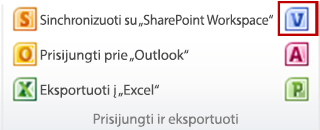
-
"Visio" atsidaro ir sukuria lapų PivotDiagram.
Sąrašo elementų peržiūra į PivotDiagram
Numatytasis Visio PivotDiagram, sukurtos iš "SharePoint" sąrašo, kuriame yra trijų puslapių:
-
Jei naudojate problemų sekimo sąrašo kūrimas su PivotDiagram, numatytasis diagramos yra Problemų būseną, Darbo krūvio paskirstymoir Aktyvų problemų iš priskirti puslapius.
-
Naudojant užduočių sąrašo kūrimas su PivotDiagram, numatytasis diagramos yra Užduočių būseną, Darbo krūvio paskirstymoir Nebaigtas užduotis priskirta puslapius.
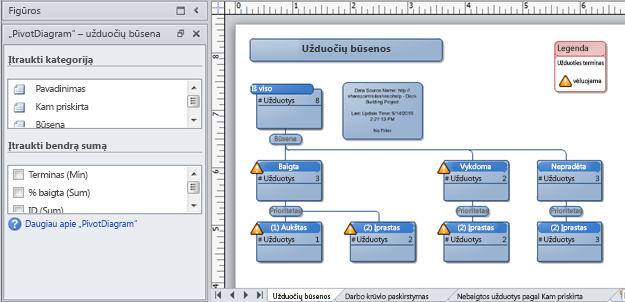
Kurti naujas figūras stulpelio duomenų
Kai kuriate į PivotDiagram iš "SharePoint" sąrašą, "Visio" sukuria figūras, nurodantis agreguotos reikšmės, sąrašo elementus, sugrupuotus pagal stulpelius. Kiekvieną figūrą gali būti dar labiau išplečiamas į kitas figūras, kad yra kitų stulpelių reikšmės.
Pvz., jei savo "SharePoint" užduočių sąrašas apima vieną ar daugiau elementų, reikšmė stulpelyje Būsena "Baigta", tada Visio PivotDiagram Rodyti "Užbaigta" būsenos figūros Užduočių būsenos puslapyje po "Suma" figūrą. "Užbaigta" figūros atitinka visus sąraše esančius elementus, kurių būsena yra "Užbaigta". Jei pasirinksite figūroje ir "pivot" stulpelį Priskirta , "Visio" sukuria naujas formas "Užbaigta" figūra kiekvieno stulpelio Priskirti išteklių, kurie jau atlikote užduotį.
Norėdami sukurti naują PivotDiagram figūrų pateikti stulpelio duomenis, atlikite šiuos veiksmus:
-
"Visio" diagramos, pasirinkite figūrą, kurią norite pivot "".
-
Lange PivotDiagram - būsena < sąrašo tipas >Įtraukti kategoriją, spustelėkite stulpelį, kurį norite filtruoti.
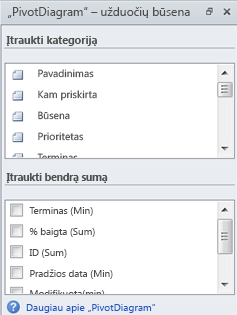
Rodyti sumas figūrą
Kiekvieną figūrą Visio PivotDiagram gali atitikti kelis elementus į "SharePoint" sąrašo. Figūrų PivotDiagram galite Rodyti sumas, elementų skaičius, minimalias reikšmes arba maksimalus stulpelių reikšmes.
Pvz., jei kuriate į PivotDiagram iš SharePoint užduočių sąrašas ir pivot užduoties būsenos, galite Rodyti nuo anksčiausios terminas visas užduotis, kurių būsena yra "Vykdomas" pasirinkus "Vykdoma" figūrą ir taikant Tinkamai Date(Min) sumos figūros.
Norėdami Rodyti stulpelio sumos PivotDiagram figūrą, atlikite šiuos veiksmus:
-
"Visio" diagramos, pasirinkite norimą figūrą.
-
Lange PivotDiagram - < sąrašo tipas > būsenos dalyje Įtraukti viso, pasirinkite norimos sumos, kurį norite Rodyti.